LinkedIn Sales Navigator : Le Guide Complet 2025 pour Maîtriser vos Filtres et Générer des Leads Qualifiés
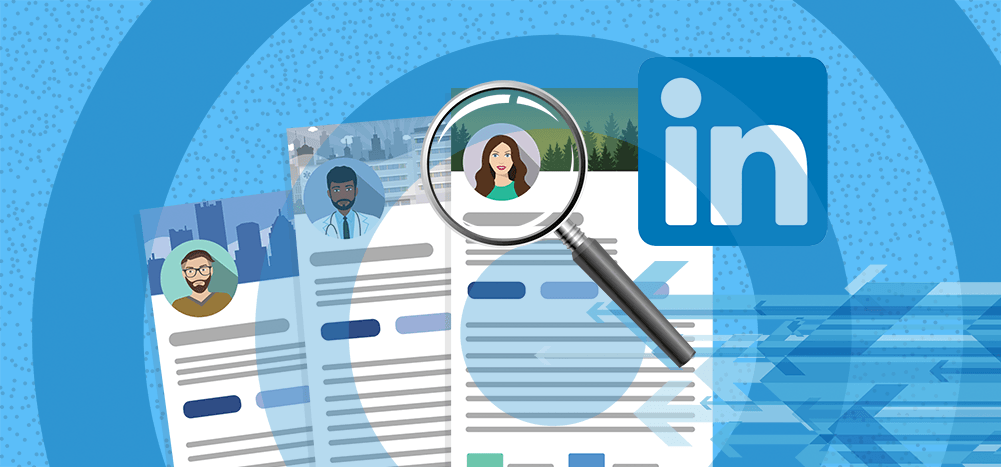
Table des matières
Pourquoi LinkedIn Sales Navigator est Indispensable pour la Prospection B2B en 2025 {#pourquoi}
Vous en avez assez de perdre des heures à parcourir des profils LinkedIn sans trouver les bons prospects ? LinkedIn Sales Navigator transforme radicalement votre approche de la prospection commerciale.
Les Avantages Clés de LinkedIn Sales Navigator
✅ Identification précise : Trouvez les décideurs grâce à plus de 50 filtres avancés
✅ Segmentation intelligente : Ciblez par taille d’entreprise, croissance, et stack technologique
✅ Signaux d’intention d’achat : Priorisez les prospects actifs avec les filtres Spotlight
✅ Organisation optimale : Créez des listes personnalisées de comptes et de leads
✅ Recherche illimitée : Fini les limitations de la version gratuite LinkedIn
Avec 850 millions de professionnels sur LinkedIn, Sales Navigator vous permet d’accéder précisément aux décideurs qui comptent pour votre business.
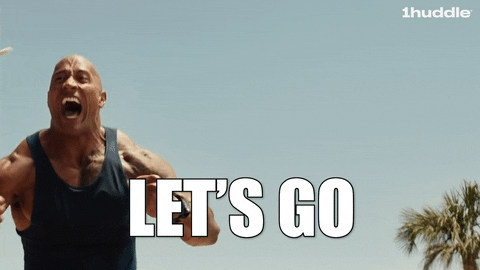
LinkedIn Sales Navigator vs LinkedIn Premium : Quelle Différence ?
La principale différence réside dans la puissance de ciblage :
LinkedIn Gratuit :
- 10 filtres basiques
- 1 000 résultats maximum par recherche
- Limitation mensuelle des recherches
LinkedIn Sales Navigator :
- 50+ filtres avancés (comptes et leads)
- 2 500 résultats de recherche
- Recherches illimitées
- 50 InMails par mois
- Alertes en temps réel
- Intégration CRM
Prix et Tarifs de LinkedIn Sales Navigator en 2025 {#prix}
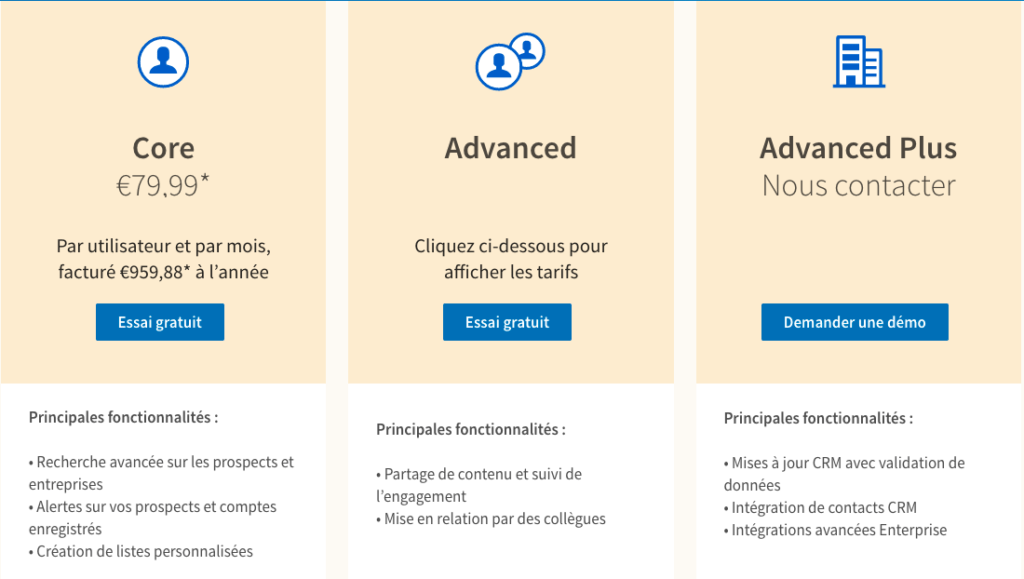
Combien Coûte LinkedIn Sales Navigator ?
LinkedIn Sales Navigator propose 3 formules d’abonnement adaptées à différents besoins :
1. Sales Navigator Core (Professional)
99,99 €/mois (facturation mensuelle) 79,99 €/mois (facturation annuelle – économie de 20%)
Fonctionnalités incluses :
- Filtres de recherche avancés (36 filtres prospects + 16 filtres comptes)
- 50 crédits InMail/mois
- Recherches illimitées
- Recommandations de prospects personnalisées
- Alertes en temps réel
- Lead Builder
- Consultation de profils étendus
Idéal pour : Entrepreneurs, freelances, et commerciaux indépendants
2. Sales Navigator Advanced (Team)
137,49 €/mois (facturation mensuelle) 134,99 €/mois (facturation annuelle)
Tout Core + :
- TeamLink (réseau étendu de votre équipe)
- Smart Links (partage de contenu tracé)
- Rapports d’équipe
- Listes partagées
- Signaux d’intention d’achat
Idéal pour : Équipes commerciales de 5 à 50 personnes
3. Sales Navigator Advanced Plus (Enterprise)
À partir de 1 600 €/an par utilisateur (sur devis)
Tout Advanced + :
- Intégration CRM avancée (Salesforce, HubSpot, Dynamics 365)
- Mise à jour automatique des contacts
- TeamLink Extended
- Support dédié
- Formations personnalisées
Idéal pour : Grandes entreprises avec plus de 50 commerciaux
Essai Gratuit LinkedIn Sales Navigator
LinkedIn propose un essai gratuit de 30 jours pour tous les plans, vous permettant de tester l’outil sans engagement.
Conditions : Vous devez ne pas avoir d’abonnement LinkedIn Premium actif et ne pas avoir utilisé d’essai gratuit au cours des 365 derniers jours.
Comment Utiliser LinkedIn Sales Navigator : Tutoriel Complet 2025 {#tutoriel}
Étape 1 : Configuration Initiale
Après votre inscription à LinkedIn Sales Navigator :
- Optimisez votre profil LinkedIn : Assurez-vous que votre profil est complet (photo, bannière, résumé) car vos prospects le consulteront
- Définissez vos personas : Identifiez clairement vos clients idéaux avant de commencer vos recherches
- Connectez votre CRM : Si vous avez Advanced Plus, intégrez Salesforce, HubSpot ou Dynamics 365
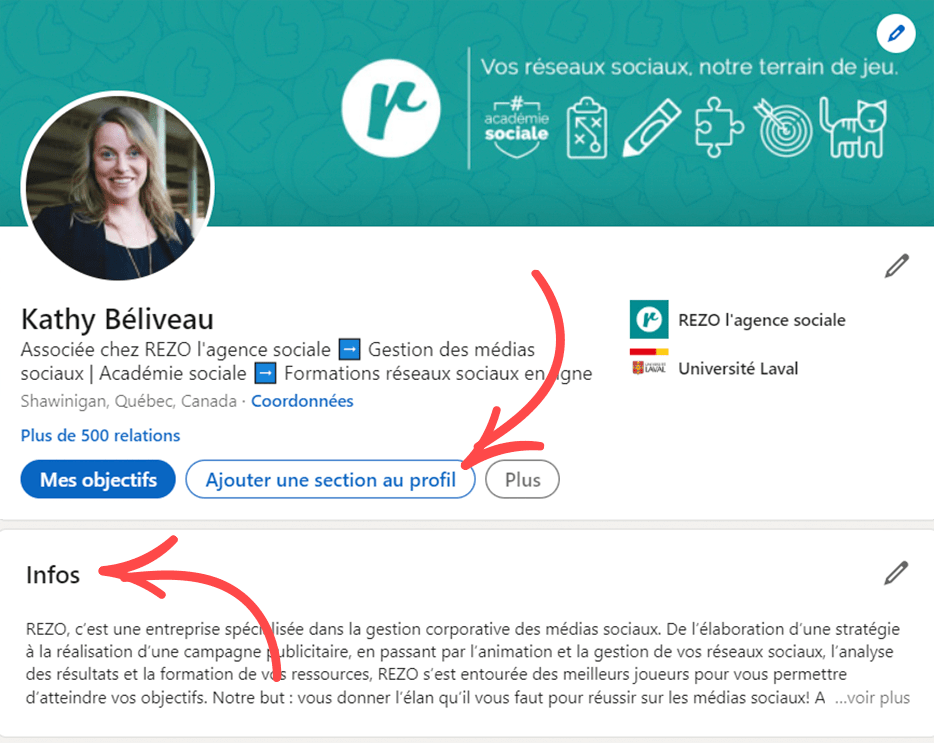
Étape 2 : Interface Sales Navigator
L’interface Sales Navigator est organisée en 4 sections principales :
- Accueil : Tableau de bord avec recommandations personnalisées
- Lead Filters : Recherche de prospects (37 filtres disponibles)
- Account Filters : Recherche de comptes/entreprises (17 filtres)
- Mes Listes : Gestion de vos listes de leads et comptes
Étape 3 : Lancer Votre Première Recherche
Pour rechercher des prospects :
Il faut toujours démarrer par la création de sa liste d’entreprises.
Pour rechercher des entreprises :
- Cliquez sur « Account Filters »
- Définissez vos critères :
- Taille de l’entreprise : Ex. « 50-200 employés »
- Secteur d’activité : Ex. « SaaS », « Technologies »
- Localisation du siège : Ex. « France »
- Croissance de l’effectif : Positif/Négatif
- Créez une liste de comptes pour votre prospection
Ensuite, on peut charger la liste des entreprises dans la partie Lead.
- Cliquez sur « Lead Filters » dans le menu
- Sélectionnez vos critères de recherche :
- Fonction : Ex. « Sales », « Marketing »
- Niveau d’ancienneté : Ex. « Directeur », « VP », « C-Level »
- Localisation : Ex. « France », « Paris », « Île-de-France »
- Entreprise actuelle : Filtrez par taille, secteur, croissance
- Appliquez les filtres Spotlight pour affiner
- Enregistrez votre recherche pour recevoir des alertes
Avant de vous lancer, il faut regarder en dessous les images pour connaitre les champs pertinents et non-pertinents.
Les Filtres Avancés de Comptes LinkedIn Sales Navigator
L’interface de filtrage des comptes Sales Navigator vous permet de segmenter votre marché selon des critères stratégiques. Voici comment exploiter les filtres essentiels pour construire votre pipeline.
Voici les champs pertinents et non-pertinents pour la création d’une liste d’entreprises.
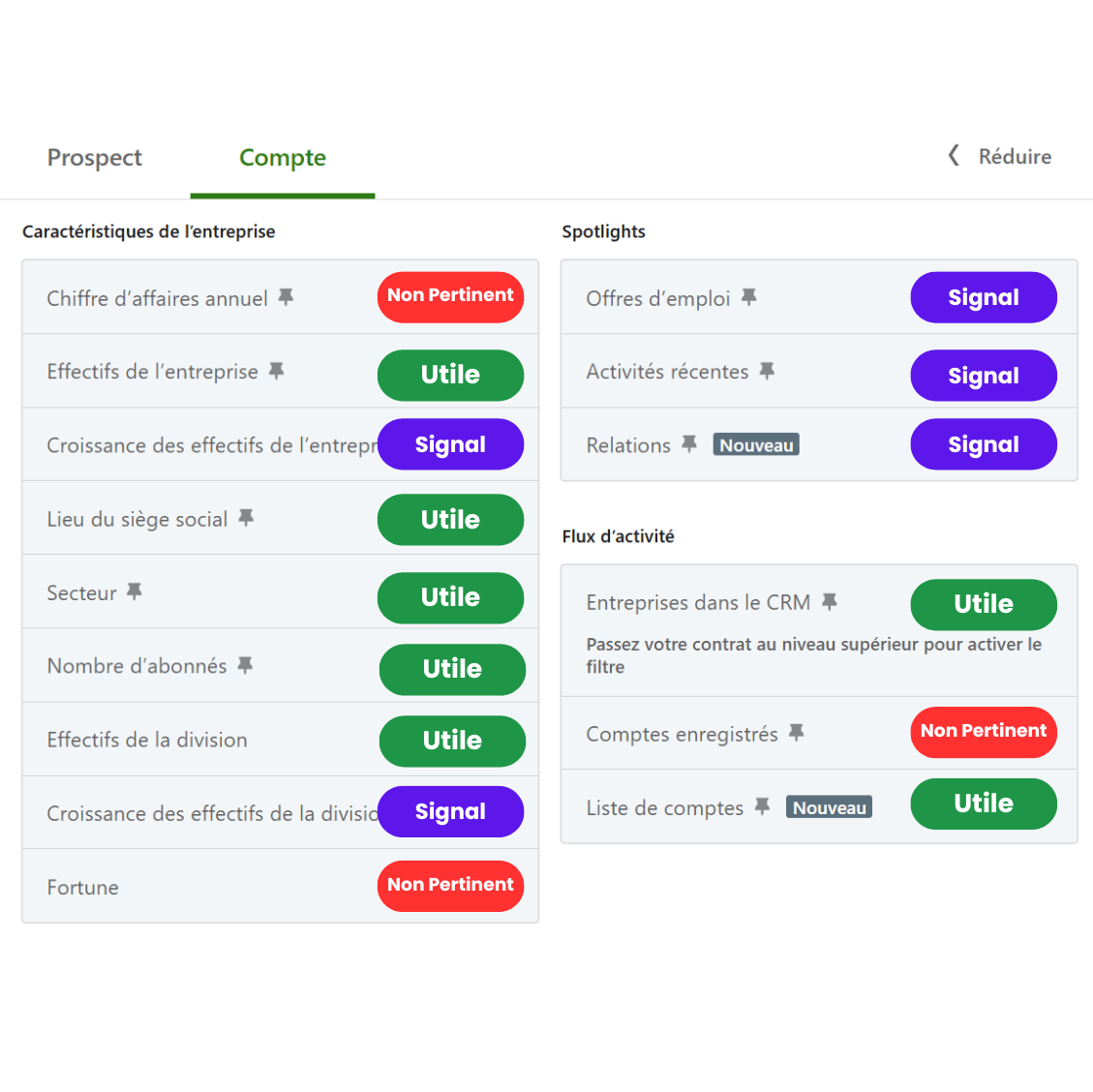
1. Croissance des Effectifs de l’Entreprise
Définition officielle : Filtrez les comptes en fonction de la croissance de leurs effectifs au cours des 12 derniers mois.
Valeur stratégique : Ce filtre identifie les entreprises en phase d’expansion ou de restructuration en analysant l’évolution de leurs effectifs sur l’année écoulée.
Utilisation recommandée :
- Croissance positive : Privilégiez les entreprises qui recrutent activement, signe d’un budget disponible et de projets en cours.
- Croissance négative : Ciblez les entreprises en restructuration qui cherchent des solutions d’optimisation et de rationalisation des coûts.
Application concrète : Pour une solution RH ou un logiciel de gestion, concentrez-vous sur les entreprises affichant une croissance supérieure à +20% sur 12 mois. Elles ont besoin de structurer leurs processus rapidement.
2. Effectifs d’un Service
Définition officielle : Filtrez les comptes en fonction du nombre total d’employés au sein d’un service spécifique.
Impact commercial : Ce filtre vous permet d’évaluer la taille des équipes par département (ventes, marketing, IT, finance, etc.).
Insights décisionnels :
- Une équipe marketing conséquente indique un investissement fort dans la génération de demande.
- Un département IT restreint peut signaler un besoin d’externalisation ou de solutions SaaS.
- Une force de vente importante révèle une organisation orientée croissance et revenu.
Tactique avancée : Combinez ce filtre avec la croissance des effectifs d’un service pour identifier les départements en expansion rapide et anticiper leurs besoins.
3. Croissance des Effectifs d’un Service
Définition officielle : Filtrez les comptes en fonction de la croissance de leurs effectifs au cours des 12 derniers mois au sein d’un service spécifique.
Valeur ajoutée : Détectez les priorités d’investissement d’une organisation en observant quels départements recrutent activement sur l’année passée.
Scénarios d’exploitation :
- Marketing en croissance : Budget alloué à la visibilité et à l’acquisition, opportunité pour les outils de marketing automation.
- Sales en expansion : Besoin immédiat d’outils de prospection, de CRM ou de formation commerciale.
- IT qui recrute : Projets de transformation digitale en cours, timing idéal pour proposer des solutions technologiques.
4. Nombre d’Abonnés
Définition officielle : Filtrez les comptes en fonction du nombre d’abonnés de leur Page Entreprise sur LinkedIn.
Indicateur de maturité : Le nombre de followers reflète la présence digitale et la maturité de l’entreprise sur LinkedIn.
Segmentation opérationnelle :
- Moins de 100 abonnés : Startups en phase d’amorçage ou entreprises traditionnelles peu digitalisées.
- 100 à 1 000 abonnés : PME établies avec une présence digitale limitée.
- 1 000 à 10 000 abonnés : Entreprises matures disposant d’une stratégie social media.
- Plus de 10 000 abonnés : Grandes entreprises ou scale-ups avec forte visibilité et équipes dédiées.
Conseil pratique : Excluez les comptes avec moins de 100 abonnés si vous ciblez des clients avec un niveau de maturité et de budget significatif.
5. Offres d’Emploi (Signal Fort)
Définition officielle : Filtrez les comptes de façon à afficher uniquement ceux qui ont des offres d’emploi actives publiées sur LinkedIn.
Opportunité temps réel : Les offres d’emploi actives signalent des besoins immédiats et des budgets validés.
Exploitation commerciale :
- Analysez les postes ouverts pour identifier les priorités stratégiques de l’entreprise.
- Contactez les décideurs au moment où ils structurent une nouvelle équipe.
- Proposez votre solution comme accélérateur du déploiement de la nouvelle organisation.
6. Activités Récentes (Signal Fort)
Définition officielle : Filtrez en fonction des comptes avec des activités récentes sur LinkedIn. Ces comptes sont dans une période de transition, ce qui peut indiquer qu’il s’agit d’un bon moment pour prendre contact.
Timing d’approche : Les entreprises actives sur LinkedIn sont plus réceptives aux sollicitations professionnelles et se trouvent souvent dans des phases de transition favorables.
Points de vigilance :
- Publications récentes sur des levées de fonds, lancements de produits ou partenariats.
- Changements organisationnels annoncés publiquement.
- Prises de parole des dirigeants révélant des priorités stratégiques.
Construction de Votre ICP (Ideal Customer Profile)
Pour maximiser l’efficacité de votre prospection, combinez ces filtres selon votre secteur :
Exemple SaaS B2B : Entreprises de 50-500 employés + Croissance effectifs positive + Marketing en expansion + Activités récentes sur LinkedIn = Profil haute conversion.
Exemple Services aux Entreprises : Effectifs 100-1000 + Offres d’emploi actives + Croissance département IT + Localisées dans votre zone de chalandise = Pipeline qualifié.
La clé réside dans la combinaison intelligente de ces critères pour construire une liste de comptes à fort potentiel, au bon moment de leur cycle de développement.
Combinaison Stratégique des Filtres
Exemple de recherche avancée pour un éditeur de logiciel marketing :
- Effectifs de l’entreprise : 50-500 employés
- Croissance des effectifs : +10% sur 12 mois
- Effectifs d’un service (Marketing) : 5-20 personnes
- Croissance effectifs d’un service (Marketing) : Positive
- Technologies : HubSpot, Salesforce
- Localisation : France
Cette combinaison identifie des scale-ups en croissance, avec des équipes marketing en expansion, utilisant déjà des outils B2B – prospects parfaits pour une solution marketing avancée.
Les Filtres Spotlight LinkedIn Sales Navigator : Identifier les Signaux d’Opportunité
Les filtres Spotlight constituent votre arsenal de détection des opportunités commerciales en temps réel. Positionnés stratégiquement dans l’interface de recherche de prospects, ils vous permettent de prioriser vos actions sur les comptes présentant les signaux d’intérêt les plus forts.
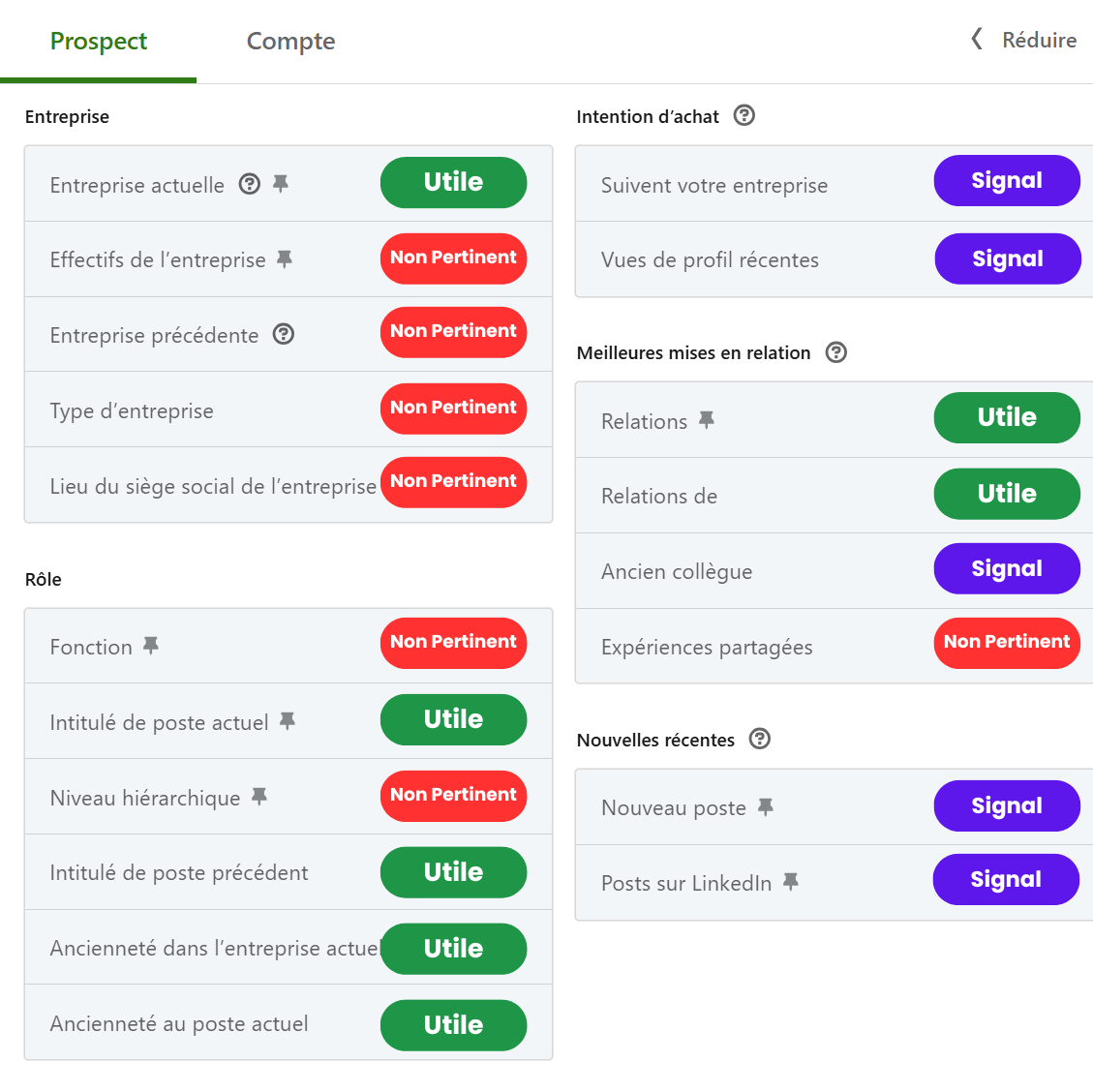
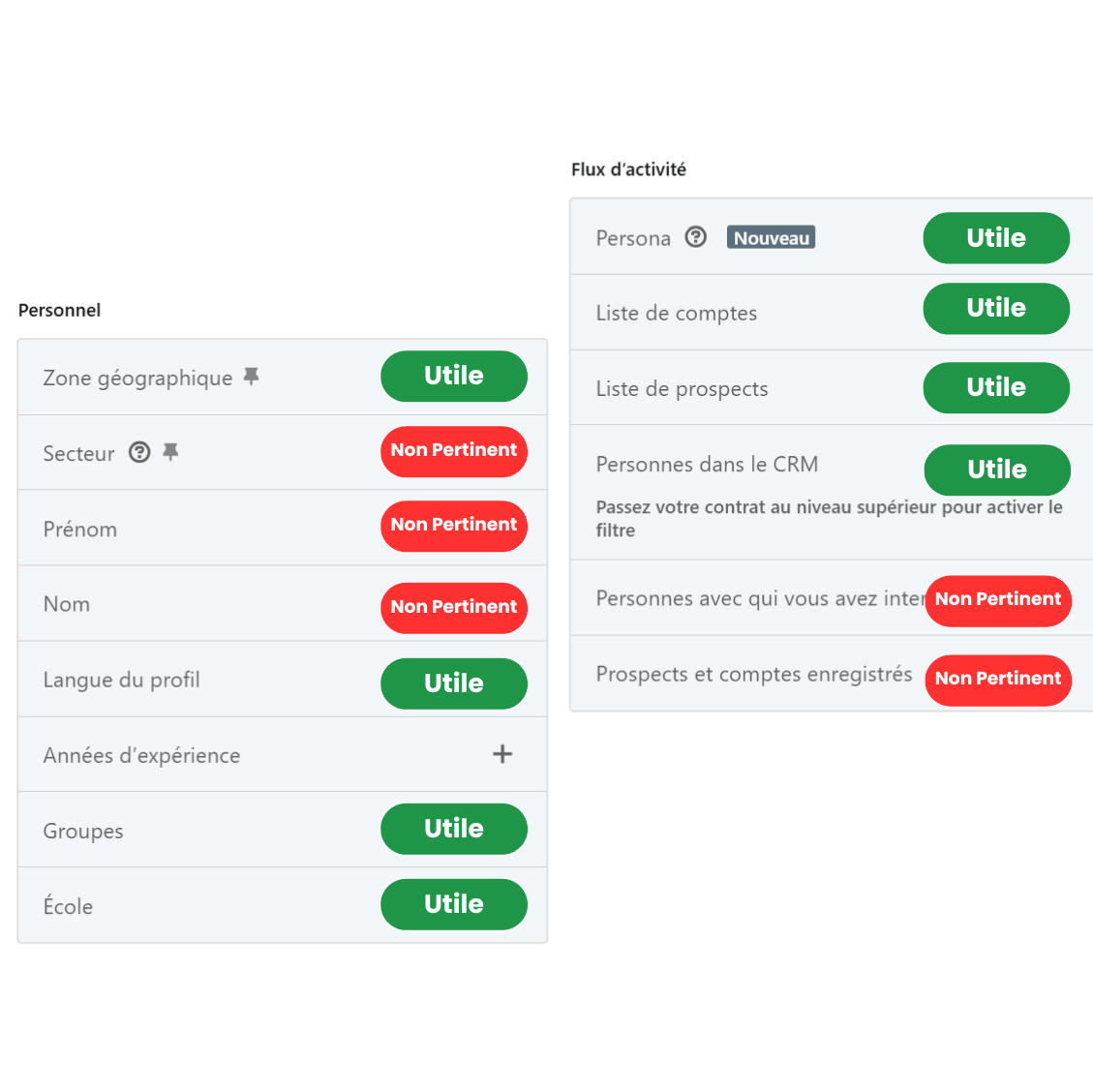
Construction d’une Liste de Prospection Ultra-Qualifiée avec les Filtres LinkedIn Sales Navigator
Pour maximiser la pertinence de vos listes de prospects, concentrez-vous sur les filtres réellement utiles et éliminez ceux qui apportent peu de valeur dans un contexte B2B. Voici une classification opérationnelle basée sur l’efficacité commerciale réelle.
1. Filtres Personnels
✅ Filtres Utiles (Vert)
Zone géographique → Indispensable pour concentrer votre prospection sur votre territoire commercial prioritaire. Filtrez par région, pays, État/province, ville ou code postal.
Langue du profil → Permet d’adapter votre message à la langue utilisée par le prospect pour maximiser l’engagement.
Groupes → Idéal pour identifier des affinités naturelles et créer des points d’accroche authentiques dans vos messages.
École → Utile pour trouver des alumni et établir des connexions basées sur un parcours académique commun.
❌ Filtres Non Pertinents (Rouge)
Secteur → N’apporte pas de valeur stratégique suffisante dans la plupart des stratégies de prospection outbound ciblée.
Prénom & Nom → Filtres trop basiques qui n’ajoutent aucune intelligence commerciale à votre ciblage.
👉 En pratique : Privilégiez la zone géographique + langue du profil + groupes/école pour des segments exploitables.
2. Filtres Entreprise
✅ Filtre Utile (Vert)
Entreprise actuelle → Essentiel pour cibler des comptes spécifiques ou construire des listes Account-Based Marketing (ABM). Permet de filtrer les prospects travaillant dans vos comptes cibles.
❌ Filtres Non Pertinents (Rouge)
Effectifs de l’entreprise → Moins discriminant que prévu dans une approche qualitative. Préférez les filtres de compte pour évaluer la taille.
Entreprise précédente → Rarement utile en prospection B2B sauf cas d’usage très spécifiques.
Type d’entreprise → Peu pertinent pour la qualification commerciale directe.
Lieu du siège social de l’entreprise → La zone géographique du prospect est plus pertinente que celle du siège social.
👉 En pratique : Concentrez-vous sur le filtre « Entreprise actuelle » combiné avec vos listes de comptes pour un ciblage précis.
3. Filtres Rôle
✅ Filtres Utiles (Vert)
Intitulé de poste actuel → Crucial pour identifier vos personas cibles. Utilisez des termes précis : « Directeur Commercial », « VP Marketing », « Chief Revenue Officer ».
Intitulé de poste précédent → Permet d’identifier des profils ayant une expérience spécifique pertinente pour votre solution.
Ancienneté dans l’entreprise actuelle → Indique le niveau d’influence et de connaissance des enjeux internes. Les profils avec 1-3 ans d’ancienneté sont souvent les plus réceptifs.
Ancienneté au poste actuel → Signal fort de timing : 0-12 mois = fenêtre optimale pour initier une conversation, le décideur est en phase de structuration.
❌ Filtres Non Pertinents (Rouge)
Fonction → Trop générique et moins précis que l’intitulé de poste actuel.
Niveau hiérarchique → Redondant si vous utilisez déjà des intitulés de poste précis.
👉 En pratique : Combinez « Intitulé de poste actuel » + « Ancienneté au poste actuel » (0-12 mois) pour un timing d’approche optimal.
4. Signaux d’Intention d’Achat 🔥
🟣 Signaux Forts (Violet)
Suivent votre entreprise → Signal d’intention majeur. Les prospects qui suivent votre Page Entreprise sont 181% plus susceptibles d’accepter un InMail.
Vues de profil récentes → Indique un intérêt direct et récent pour vous ou votre activité. À exploiter dans les 48-72h.
👉 En pratique : Priorisez absolument les prospects combinant ces deux signaux pour un taux de conversion maximal.
5. Signaux de Mises en Relation 🤝
✅ Filtres Utiles (Vert)
Relations → Filtrez par 1er niveau (relations directes) ou 2e niveau (optimal pour demander des introductions). Les relations de 2e niveau ont un taux de réponse 3x supérieur aux cold contacts.
Relations de → Permet d’explorer le réseau de collègues spécifiques pour identifier des chemins d’introduction chaleureux.
🟣 Signal Fort (Violet)
Ancien collègue → Signal relationnel puissant. Les anciens collègues ont un taux de réponse exceptionnel et créent immédiatement un lien de confiance.
❌ Filtre Non Pertinent (Rouge)
Expériences partagées → Trop large et peu actionnable commercialement.
👉 En pratique : Priorisez Relations 2e niveau + Ancien collègue pour maximiser vos taux d’acceptation.
6. Signaux de Nouvelles Récentes ⚡
🟣 Signaux Forts (Violet)
Nouveau poste (changement dans les 90 derniers jours) → Timing d’or pour la prospection. Les nouveaux décideurs sont en phase de découverte et d’évaluation de solutions. Fenêtre optimale : 30-90 jours après la prise de poste.
Posts sur LinkedIn (dans les 30 derniers jours) → Identifie les prospects actifs et engagés sur la plateforme, donc plus susceptibles de répondre à vos messages.
👉 En pratique : Combinez « Nouveau poste » + « Posts sur LinkedIn » pour identifier des décideurs actifs en phase de structuration.
7. Flux d’Activité et Organisation
✅ Filtres Très Utiles (Vert)
Persona 🆕 → Nouveau filtre permettant de cibler directement vos profils clients idéaux pré-configurés. Gain de temps considérable.
Liste de comptes → Essentiel pour l’approche ABM. Filtrez les prospects travaillant dans vos comptes stratégiques.
Liste de prospects → Permet de retravailler et d’affiner des segments déjà identifiés.
Personnes dans le CRM → Assure la cohérence entre LinkedIn et votre CRM. Idéal pour identifier les contacts à réengager.
❌ Filtres Non Pertinents (Rouge)
Personnes avec qui vous avez interagi → Filtre passif qui n’indique pas une intention d’achat actuelle.
Prospects et comptes enregistrés → Redondant avec les listes et moins structuré.
👉 En pratique : Utilisez Persona + Liste de comptes + Personnes dans le CRM pour une approche coordonnée entre marketing et vente.
8. Filtre Composite Haute Performance : La Recette Gagnante
Configuration Recommandée
Base de ciblage :
- ✅ Entreprise actuelle : Vos comptes cibles (via Liste de comptes)
- ✅ Zone géographique : Votre territoire prioritaire
- ✅ Intitulé de poste actuel : Vos personas décisionnaires
- ✅ Ancienneté au poste actuel : 0-12 mois
Signaux d’opportunité (minimum 2) :
- 🟣 Suivent votre entreprise (intention)
- 🟣 Vues de profil récentes (intérêt direct)
- 🟣 Nouveau poste (timing)
- 🟣 Posts sur LinkedIn (engagement)
Leviers relationnels (si disponibles) :
- ✅ Relations : 2e niveau
- 🟣 Ancien collègue
👉 Résultat : Une liste de 20-50 prospects ultra-qualifiés avec plusieurs signaux convergents, prête pour une approche personnalisée à très forte valeur ajoutée. Taux de conversion attendu : 25-40%.
Créer et Organiser vos Listes : Mode d’Emploi
Pourquoi les Listes sont Essentielles
Les listes dans Sales Navigator fonctionnent comme un CRM intégré :
- ✅ Segmentation par campagne, secteur ou priorité
- ✅ Suivi temps réel des activités
- ✅ Alertes automatiques sur vos prospects
- ✅ Partage d’équipe (Advanced/Advanced Plus)
- ✅ Réutilisation comme filtres dans de nouvelles recherches
Méthodologie en 2 Étapes (Approche Pro)
Étape 1 : Construire votre liste de comptes
- Recherche avec filtres de compte (taille, secteur, signaux)
- Enregistrez 50-200 comptes dans « Liste de comptes »
- Nommez la liste : « Comptes Target Q1 2025 – Scale-ups SaaS »
Étape 2 : Identifier les décideurs
- Nouvelle recherche de prospects avec :
- Entreprise actuelle → Filtre « Liste de comptes » créée à l’étape 1
- Intitulé de poste actuel → Vos personas
- Signaux → Nouveau poste, Posts LinkedIn, Suivent votre entreprise
- Enregistrez dans « Liste de prospects »
- Résultat : Décideurs ultra-ciblés dans vos comptes stratégiques
Organisation Recommandée
Par Statut Commercial :
- « À contacter – Signaux chauds »
- « Approche initiale envoyée »
- « En conversation active »
- « Opportunité qualifiée »
Par Campagne :
- « Webinar Product Launch – Mars 2025 »
- « Outreach Cold – Decision Makers »
- « Warm Introductions – Q1 »
Par Signal :
- « Nouveaux postes – 90 jours »
- « Suivent notre entreprise »
- « Anciens collègues »
Automatisation : Activez les Alertes
Configuration dans Préférences > Lead and Account Alerts :
- ✅ Changement de poste
- ✅ Publication de contenu
- ✅ Offres d’emploi actives
- ✅ Actualités entreprise
Fréquence recommandée : Quotidienne pour les listes prioritaires, hebdomadaire pour le nurturing long terme.
Synthèse : Les 3 Règles d’Or
- Privilégiez les signaux (violet) aux critères statiques → Intention d’achat, timing, engagement
- Construisez en 2 temps → D’abord les comptes (via filtres comptes), puis les contacts (via filtres prospects + entreprise actuelle)
- Combinez 3-5 filtres maximum → Zone géographique + Intitulé de poste + 2 signaux forts = liste exploitable
Cette approche méthodique vous permettra de construire des listes de prospection à fort ROI, en vous concentrant sur les prospects les plus susceptibles de convertir au moment optimal.
Maîtriser la Recherche Booléenne sur LinkedIn Sales Navigator {#booleenne}
La recherche booléenne est la technique avancée qui permet de combiner des mots-clés avec des opérateurs logiques pour des recherches ultra-précises.
Les 5 Opérateurs Booléens Essentiels
1. Guillemets » « – Recherche d’Expression Exacte
Utilisation : Pour rechercher une phrase exacte.
Exemple :
"Head of Marketing"
→ Trouve uniquement les profils avec ce titre exact
Sans guillemets : Head of Marketing
→ Trouve aussi "Marketing Head", "Head of Digital Marketing", etc.
Conseil : Utilisez toujours les guillemets pour les titres de poste composés.
2. AND – Inclusion de Tous les Termes
Règle : TOUJOURS EN MAJUSCULES
Utilisation : Tous les termes doivent être présents.
Exemple :
"Account Executive" AND SaaS AND France
→ Profils qui contiennent les 3 éléments
Note : AND est implicite même sans le taper
"Account Executive" SaaS France = même résultat
3. OR – Inclusion d’Au Moins Un Terme
Règle : TOUJOURS EN MAJUSCULES
Utilisation : Au moins un des termes doit être présent.
Exemple :
"CMO" OR "Chief Marketing Officer" OR "Marketing Director"
→ Trouve les profils avec l'un de ces titres
Cas d'usage parfait : Variations de titres
"CEO" OR "Founder" OR "Co-Founder" OR "Managing Director"
4. NOT – Exclusion de Termes
Règle : TOUJOURS EN MAJUSCULES
Utilisation : Exclut les profils contenant le terme.
Exemple :
"Sales Manager" NOT "Assistant"
→ Trouve les Sales Managers mais pas les Assistants
Très utile pour exclure :
NOT "Stagiaire" NOT "Étudiant" NOT "Alternant" NOT "Intern"
5. Parenthèses ( ) – Regrouper des Conditions
Utilisation : Créer des recherches complexes avec priorité d’opérations.
Exemple basique :
(CEO OR Founder) AND (SaaS OR Software)
→ Trouve CEOs ou Founders dans les entreprises SaaS ou Software
Exemple avancé :
("VP Sales" OR "Head of Sales" OR "Sales Director") AND (SaaS OR Cloud) NOT (Assistant OR Junior)
→ Directeurs commerciaux senior dans le SaaS, sans assistants ni juniors
Formules Booléennes Prêtes à l’Emploi
Recherche de Décideurs Marketing
("CMO" OR "Chief Marketing Officer" OR "VP Marketing" OR "Head of Marketing" OR "Marketing Director")
AND (SaaS OR Tech OR Software)
NOT (Assistant OR Junior OR Coordinator)
Recherche de Décideurs Commerciaux
("VP Sales" OR "Chief Revenue Officer" OR "CRO" OR "Head of Sales" OR "Sales Director")
AND ("B2B" OR "SaaS" OR "Enterprise")
NOT (Assistant OR "Sales Rep" OR SDR OR BDR)
Recherche de Décideurs IT/Tech
("CTO" OR "Chief Technology Officer" OR "VP Engineering" OR "Head of IT" OR "Technical Director")
AND (Scale-up OR Startup OR "50-200 employees")
NOT (Consultant OR Freelance)
Recherche de Founders Startups avec Budget
(Founder OR "Co-Founder" OR CEO)
AND (Startup OR "levée de fonds" OR "seed" OR "série A")
AND (SaaS OR Fintech OR Healthtech OR EdTech)
Où Utiliser la Recherche Booléenne ?
Sales Navigator accepte les opérateurs booléens dans 3 champs :
Keywords (mots-clés généraux)
- Recherche dans tout le profil
- Idéal pour trouver des compétences, certifications
Job Title (titre de poste actuel)
- Le champ le plus important
- Utilisez toujours des guillemets ici
Company (entreprise actuelle)
- Pour cibler plusieurs entreprises simultanément
- Exemple :
Salesforce OR Microsoft OR Oracle
Template de Recherche Optimale
Copiez-collez cette structure et adaptez-la :
CHAMP JOB TITLE :
("Titre Principal" OR "Variante 1" OR "Variante 2")
NOT ("Titre à Exclure 1" OR "Titre à Exclure 2")
+
CHAMP KEYWORDS :
(Compétence OR Secteur OR Certification)
+
FILTRES CLASSIQUES :
- Localisation : [Votre zone]
- Seniority : [Niveau décideur]
- Company Size : [Taille cible]
- Industry : [Secteur]
Erreurs Booléennes à Éviter

and, or, not ne fonctionnent PAS 
AND, OR, NOT






Recherche Booléenne : Cas d’Usage Réel
Objectif : Trouver des CMOs de scale-ups tech françaises qui recrutent
Recherche complète :
Job Title :
("CMO" OR "Chief Marketing Officer" OR "VP Marketing" OR "Head of Marketing")
NOT ("Assistant" OR "Junior" OR "Manager")
Keywords :
(B2B OR SaaS OR Software OR Tech)
Filtres Sales Navigator :
- Localisation : France
- Company Headcount : 50-500
- Company Growth : +10% (12 months)
- Job Openings : Yes (Marketing department)
- Seniority Level : VP or above
Résultat : Liste ultra-qualifiée de CMOs en growth avec budget marketing actif
Exporter vos Leads et Intégrer avec votre CRM {#export}
Le Défi : LinkedIn Ne Permet Pas l’Export Natif
Problème : Sales Navigator ne propose pas de fonction native pour exporter vos prospects en CSV ou vers un CRM automatiquement (sauf Advanced Plus avec intégrations spécifiques).
Solution : Utiliser des extensions Chrome et des outils tiers.
Top 5 des Outils d’Export de LinkedIn Sales Navigator
1. Pronto Recommandé
Recommandé
Prix : À partir de 69€/mois Export : Leads + emails vérifiés + numéro de téléphone
Fonctionnalités :
- Export CSV en 1 clic depuis Sales Navigator
- Enrichissement automatique des emails
- Vérification de validité des emails
- Nettoyage des données (doublons, profils incomplets)
- Compatible avec tous les CRM
Cas d’usage idéal : Prospection cold email + LinkedIn
Comment utiliser :
1. Installez l'extension Zaplist
2. Lancez votre recherche Sales Navigator
3. Cliquez sur "Export"
4. Attendez l'enrichissement des emails
5. Téléchargez le CSV propre
6. Importez dans votre CRM ou webhookTu peux profiter de 20% de réduction avec BREAL20.
2. Kaspr
Prix : Freemium (5 crédits/jour gratuits) Export : Contacts + téléphones + emails
Points forts :
- Données téléphoniques (rare)
- Intégration CRM directe
- Extension simple
3. Phantombuster
Prix : À partir de 59$/mois Export : Automation complète
Points forts :
- Scraping automatisé
- Scénarios complexes possibles
- Multi-plateformes
4. Waalaxy
Prix : À partir de 30€/mois Export : Leads + automation
Points forts :
- Automation LinkedIn + Email
- Scénarios de prospection
- Interface très intuitive
- Français
5. LinkedIn Helper
Prix : À partir de 15$/mois Export : Basic mais efficace
Points forts :
- Moins cher
- Export CSV simple
- Automation basique
Intégrations CRM Natives (Advanced Plus)
Si vous avez Sales Navigator Advanced Plus, profitez des intégrations natives :
Salesforce
- Synchronisation bidirectionnelle automatique
- Affichage des données LinkedIn dans Salesforce
- Mise à jour des contacts en temps réel
- Création de leads directement depuis Sales Nav
Microsoft Dynamics 365
- Profils LinkedIn intégrés dans Dynamics
- Synchronisation des activités
- Alertes Sales Navigator dans le CRM
HubSpot (via Marketplace)
- Enrichissement automatique des contacts
- Import des listes Sales Navigator
- Suivi des interactions LinkedIn
Workflow d’Export Optimal
Étape 1 – Recherche et Qualification
Sales Navigator
↓
Utilisez tous vos filtres pour qualifier
↓
Créez une liste de 200-500 prospects max
Étape 2 – Export et Enrichissement
Extension Chrome (Zaplist)
↓
Export + Enrichissement email
↓
Téléchargement CSV nettoyé
Étape 3 – Import CRM
HubSpot / Salesforce / Pipedrive
↓
Import CSV avec mapping des champs
↓
Création automatique des contacts
Étape 4 – Séquences de Prospection
Lemlist / Emelia / LaGrowthMachine
↓
Création de séquences multi-canal
↓
LinkedIn + Email + Relances automatiques
Règles de Conformité RGPD

- Consentement : Assurez-vous d’avoir une base légale pour contacter (intérêt légitime B2B)
- Transparence : Mentionnez LinkedIn comme source dans votre premier contact
- Opt-out : Incluez toujours un lien de désinscription
- Conservation : Ne conservez pas indéfiniment les données non utilisées
- Sécurité : Stockez les données de manière sécurisée
Message de premier contact conforme :
« Bonjour [Prénom], j’ai découvert votre profil via LinkedIn Sales Navigator et je pense que [proposition de valeur]. Si vous n’êtes pas intéressé(e), vous pouvez vous désinscrire en cliquant ici [lien]. »
Les Filtres de Contacts pour Cibler les Décideurs {#filtres-contact}
Après avoir identifié vos comptes cibles, place à la recherche de contacts décisionnaires à l’intérieur de ces entreprises.
Filtres de Base Essentiels
1. Current Job Title (Titre de Poste Actuel)
Le filtre #1 à maîtriser : Cible des fonctions précises.
Bonnes pratiques :
- Utilisez des guillemets pour les expressions exactes
- Pensez aux variantes (français/anglais, masculin/féminin)
- Combinez avec OR pour couvrir tous les titres similaires
Exemple :
"Directeur Marketing" OR "Directrice Marketing" OR "CMO" OR "Chief Marketing Officer" OR "Responsable Marketing"
Titres par fonction :
MARKETING :
"CMO" OR "Chief Marketing Officer" OR "VP Marketing" OR "Directeur Marketing" OR "Head of Marketing"
VENTES :
"VP Sales" OR "Directeur Commercial" OR "CRO" OR "Chief Revenue Officer" OR "Head of Sales"
IT/TECH :
"CTO" OR "Chief Technology Officer" OR "DSI" OR "Directeur des Systèmes d'Information" OR "VP Engineering"
FINANCE :
"CFO" OR "Chief Financial Officer" OR "DAF" OR "Directeur Administratif et Financier"
RH :
"DRH" OR "Directeur des Ressources Humaines" OR "CHRO" OR "VP People" OR "Head of HR"
OPERATIONS :
"COO" OR "Chief Operating Officer" OR "Directeur des Opérations" OR "VP Operations"
2. Function (Fonction)
Segmentation large par département.
Catégories disponibles :
- Sales (Ventes)
- Marketing
- Finance
- Engineering (Ingénierie)
- Operations (Opérations)
- Human Resources (RH)
- Product Management
- Business Development
Quand l’utiliser : Pour une première exploration large avant d’affiner avec « Job Title ».
3. Location (Localisation)
Ciblage géographique précis.
Niveaux disponibles :
- Pays : France, Belgique, Suisse, Canada
- Région : Île-de-France, PACA, Auvergne-Rhône-Alpes
- Ville : Paris, Lyon, Marseille, Bordeaux
Astuce : Combinez pays + ville pour un ciblage ultra-précis
Pays : France
Ville : Paris OR Lyon OR Marseille
4. Seniority Level (Niveau d’Ancienneté)
Les 10 niveaux LinkedIn :
- Unpaid (Non rémunéré) – Stagiaires non payés
- Training (Formation) – Stagiaires, apprentis
- Entry Level (Débutant) – Juniors, assistants
- Associate (Associé) – Employés confirmés
- Mid-Senior Level (Intermédiaire) – Managers
- Director (Directeur) – Directeurs de département
- VP-Level (VP) – Vice-présidents
- CXO (C-Level) – C-Suite (CEO, CFO, CTO…)
- Partner (Associé) – Associés, partners
- Owner (Propriétaire) – Propriétaires, entrepreneurs
Pour du B2B décisionnaire :
Sélectionnez :
- Director
- VP-Level
- CXO
- Partner
- Owner

Filtres Avancés pour Affiner
5. Time in Position (Temps dans le Poste)
Pourquoi c’est stratégique : Les nouveaux arrivants sont plus ouverts aux changements.
Périodes disponibles :
- 0-6 mois
- 6-12 mois
- 1-2 ans
- 2-5 ans
- 5-10 ans
- 10+ ans
Cas d’usage :
Nouvelle nomination (0-6 mois) :
- Veulent faire leurs preuves rapidement
- Ouverts aux nouvelles solutions
- Budget souvent disponible (« fresh start »)
Exemple :
Job Title : "CMO" OR "Chief Marketing Officer"
Time in Position : 0-6 months
Message d’approche :
« Bonjour [Prénom], j’ai vu que vous veniez de rejoindre [Entreprise] en tant que CMO. Félicitations ! Les premiers mois sont cruciaux. Je travaille avec des CMOs pour [valeur]. Seriez-vous ouvert à un échange de 15 minutes ? »
6. Time in Company (Temps dans l’Entreprise)
Différence avec Time in Position : Permet de distinguer promotion interne vs. recrutement externe.
Stratégie :
Promotion interne (long dans l’entreprise, court dans le poste) :
Time in Company : 3+ years
Time in Position : 0-6 months
= Promotion interne récente
Recrutement externe (court dans l’entreprise ET dans le poste) :
Time in Company : 0-6 months
Time in Position : 0-6 months
= Nouvelle embauche externe

7. Connections (Connexions)
Filtrez par degré de connexion :
- 1st degree : Vos connexions directes
- 2nd degree : Amis de vos amis
- 3rd degree : Réseau étendu
Stratégie de priorisation :
1ère priorité : 1st degree connections
→ Contactez directement, taux de réponse élevé
2ème priorité : 2nd degree connections
→ Demandez une introduction à votre contact commun
→ Mentionnez le contact commun dans votre approche
3ème priorité : 3rd degree
→ Utilisez InMail ou demande de connexion personnalisée
8. Account Lists (Listes de Comptes)
Le filtre Account-Based Marketing : Restreignez votre recherche aux entreprises de vos listes.
Workflow ABM complet :
Étape 1 : Créez une liste de comptes stratégiques
↓
Étape 2 : Recherche de contacts avec filtre "Account List"
- Sélectionnez votre liste créée
- Ajoutez Job Title, Seniority, Function
↓
Étape 3 : Obtenez tous les décideurs de VOS comptes cibles
Exemple concret :
Liste Account : "Top 100 SaaS France"
Job Title : "CEO" OR "CTO" OR "CMO"
Seniority : CXO
Résultat : Tous les C-Levels de vos 100 comptes cibles
9. Recent Posts (Publications Récentes)
Ciblez les actifs : Trouvez ceux qui publient sur LinkedIn.
Avantages :
- Plus réceptifs aux messages (actifs sur la plateforme)
- Possibilité d’engagement avant l’approche directe
- Sujets de conversation évidents
Stratégie d’engagement :
Jour 1 : Identifiez prospects avec "Posted on LinkedIn (30 days)"
Jour 2-4 : Likez et commentez intelligemment 2-3 de leurs posts
Jour 5 : Envoyez message personnalisé mentionnant leur contenu
Template de message :
« Bonjour [Prénom], votre récent post sur [sujet précis] m’a beaucoup parlé, notamment quand vous disiez [citation ou point clé]. En tant que [votre rôle], je travaille sur [problématique similaire]. J’aimerais échanger 15 minutes avec vous sur [sujet]. Vous êtes disponible cette semaine ? »
10. Followers of Your Company (Abonnés de Votre Page)
Prospects chauds : Ils vous connaissent déjà !
Pourquoi c’est puissant :
- Déjà familiers avec votre marque
- Ont manifesté un intérêt (follow volontaire)
- Taux de conversion 3x supérieur
Approche :
« Bonjour [Prénom], j’ai vu que vous suiviez [Votre Entreprise] sur LinkedIn. Merci de votre intérêt ! Je me demandais si vous aviez des questions sur [votre domaine] ou si vous aimeriez découvrir comment nous aidons des [persona] comme vous à [résultat]. Ouvert à un échange ? »
Exemple de Recherche Multi-Filtres Optimisée
Objectif : Trouver des CMOs récemment nommés dans des scale-ups tech parisiennes qui recrutent
Filtres appliqués :
FILTRES DE BASE :
- Job Title : "CMO" OR "Chief Marketing Officer" OR "VP Marketing"
- Seniority Level : CXO
- Location : Paris, France
- Function : Marketing
FILTRES AVANCÉS :
- Time in Position : 0-6 months (nouvelles nominations)
- Connections : 2nd degree (demander introductions)
- Posted on LinkedIn : Last 30 days (actifs)
FILTRES SPOTLIGHT :
- Job Openings : Yes (Marketing department)
- Company Growth : Positive (croissance)
FILTRES COMPTE :
- Company Headcount : 50-500
- Industry : SaaS, Software, Tech
Résultat : 15-40 prospects ultra-qualifiés, chauds, avec budget, accessibles via intro
FAQ – Questions Fréquemment Posées {#faq}
 Combien coûte LinkedIn Sales Navigator ?
Combien coûte LinkedIn Sales Navigator ?
Sales Navigator propose 3 formules :
- Core : 99,99€/mois (79,99€/mois en annuel)
- Advanced : 137,49€/mois (134,99€/mois en annuel)
- Advanced Plus : Sur devis (à partir de 1600€/an)
Un essai gratuit de 30 jours est disponible pour tous les plans.
 Quelle est la différence entre LinkedIn Premium et Sales Navigator ?
Quelle est la différence entre LinkedIn Premium et Sales Navigator ?
LinkedIn Premium est orienté carrière/networking personnel. Sales Navigator est spécialisé pour la prospection commerciale avec :
- 50+ filtres avancés (vs 10 basiques)
- Recherches illimitées
- 50 InMails/mois (vs 5-15)
- Listes de comptes et leads
- Alertes commerciales en temps réel
- Intégration CRM (Advanced Plus)
 Peut-on exporter les leads de Sales Navigator ?
Peut-on exporter les leads de Sales Navigator ?
Non nativement, mais vous pouvez utiliser des extensions Chrome comme :
- Evaboot (recommandé – enrichissement email)
- Kaspr (contacts + téléphones)
- Waalaxy (automation + export)
- Phantombuster (scraping avancé)
 Comment faire une recherche booléenne ?
Comment faire une recherche booléenne ?
Utilisez les opérateurs (TOUJOURS EN MAJUSCULES) :
- AND : Tous les termes présents
- OR : Au moins un terme présent
- NOT : Exclure un terme
- » « : Expression exacte
- ( ) : Regrouper des conditions
Exemple :
("CMO" OR "Chief Marketing Officer") AND SaaS NOT Assistant
 Quels sont les meilleurs filtres Sales Navigator ?
Quels sont les meilleurs filtres Sales Navigator ?
Top 5 Filtres Comptes :
- Company Growth (croissance)
- Technologies Used (stack tech)
- Job Openings (recrutement)
- Recent Activities (levées de fonds, changements)
- Department Headcount (taille équipes)
Top 5 Filtres Contacts :
- Job Title (titre exact)
- Seniority Level (niveau décision)
- Time in Position (nouvelles nominations)
- Connections (2nd degree pour intros)
- Posted on LinkedIn (actifs)
 Comment intégrer Sales Navigator avec mon CRM ?
Comment intégrer Sales Navigator avec mon CRM ?
Advanced Plus offre des intégrations natives avec :
- Salesforce
- Microsoft Dynamics 365
- HubSpot (marketplace)
Pour Core et Advanced, utilisez :
- Extensions d’export (Evaboot, Kaspr)
- Import manuel via CSV
- Zapier/Make pour automatisation
 Combien de résultats puis-je obtenir par recherche ?
Combien de résultats puis-je obtenir par recherche ?
- LinkedIn Gratuit : 1 000 résultats max
- Sales Navigator : 2 500 résultats max

 Combien d’InMails ai-je par mois ?
Combien d’InMails ai-je par mois ?
- Core : 50 InMails/mois
- Advanced : 50 InMails/mois
- Advanced Plus : 50 InMails/mois
Bonus : Chaque InMail sans réponse sous 90 jours est re-crédité.
 Y a-t-il une formation LinkedIn Sales Navigator ?
Y a-t-il une formation LinkedIn Sales Navigator ?
Oui, plusieurs options :
- LinkedIn Learning : Cours officiels inclus dans l’abonnement
- Sales Navigator Coach : Programme d’apprentissage intégré
- YouTube : Nombreux tutoriels gratuits
- Formateurs spécialisés : Formations privées
 Sales Navigator est-il disponible en français ?
Sales Navigator est-il disponible en français ?
Oui, l’interface est entièrement disponible en français, ainsi que les filtres et l’assistance client.
 Puis-je changer d’offre à tout moment ?
Puis-je changer d’offre à tout moment ?
Oui, vous pouvez :
- Upgrader : Immédiat, prorata appliqué
- Downgrader : À la fin de votre période de facturation
- Annuler : À tout moment, aucun remboursement prorata
 Puis-je partager mon compte Sales Navigator ?
Puis-je partager mon compte Sales Navigator ?
Non, chaque utilisateur doit avoir son propre compte. Le partage de compte est contre les conditions d’utilisation LinkedIn.
Pour les équipes, choisissez Advanced ou Advanced Plus pour les fonctions collaboratives (listes partagées, TeamLink).
 Y a-t-il une application mobile Sales Navigator ?
Y a-t-il une application mobile Sales Navigator ?
Oui, disponible sur :
- iOS (App Store)
- Android (Google Play)
Fonctionnalités mobiles : recherche, listes, InMails, alertes (interface légèrement simplifiée vs. desktop).
 Combien de temps pour maîtriser Sales Navigator ?
Combien de temps pour maîtriser Sales Navigator ?
- Niveau basique : 1-2 jours (recherches simples, InMails)
- Niveau intermédiaire : 1-2 semaines (booléen, listes, alertes)
- Niveau expert : 1-2 mois (combinaisons avancées, workflow optimisé)

 Sales Navigator vaut-il l’investissement ?
Sales Navigator vaut-il l’investissement ?
Oui si :
- Vous faites de la prospection B2B régulière (3+ heures/semaine)
- Votre panier moyen justifie l’investissement (1 000€+)
- LinkedIn est un canal clé pour votre secteur
- Vous ciblez des décideurs en entreprise
ROI typique : 1-2 clients générés suffisent à rentabiliser l’abonnement annuel pour la plupart des B2B.
Conclusion : Votre Plan d’Action pour Maîtriser LinkedIn Sales Navigator
LinkedIn Sales Navigator est l’outil de prospection B2B le plus puissant en 2025, à condition de savoir l’utiliser correctement.
Récapitulatif des Points Clés






Vos Premiers Pas (Plan 7 Jours)
Jour 1 : Inscrivez-vous à l’essai gratuit 30 jours Jour 2 : Optimisez votre profil LinkedIn (photo, bannière, résumé) Jour 3 : Définissez vos personas et critères de ciblage Jour 4 : Créez votre première recherche de comptes avec filtres Jour 5 : Créez votre liste de comptes stratégiques (50-100) Jour 6 : Recherchez les décideurs dans ces comptes Jour 7 : Envoyez vos 10 premiers InMails personnalisés
L’Erreur à Ne Pas Commettre

Trop d’entreprises souscrivent puis n’exploitent pas l’outil à sa juste valeur. Sales Navigator n’est pas magique : c’est un amplificateur de votre stratégie commerciale.
Engagement minimum recommandé : 5 heures/semaine de prospection active.
Ressources Complémentaires



Besoin d’aide pour votre stratégie Sales Navigator ? Contactez un expert en prospection LinkedIn pour maximiser votre ROI.
Dernière mise à jour : Octobre 2025 Mots-clés : LinkedIn Sales Navigator, prospection B2B, filtres Sales Navigator, génération de leads, LinkedIn prospection, tutoriel Sales Navigator, prix Sales Navigator
